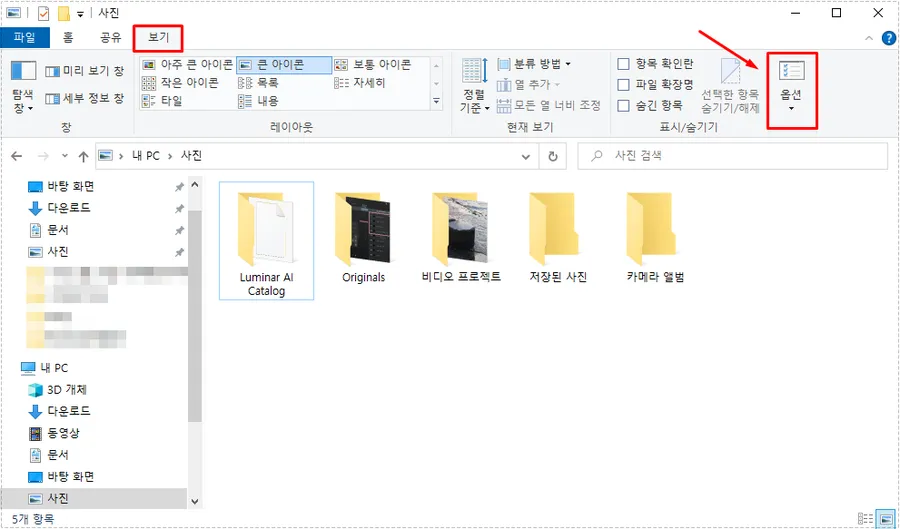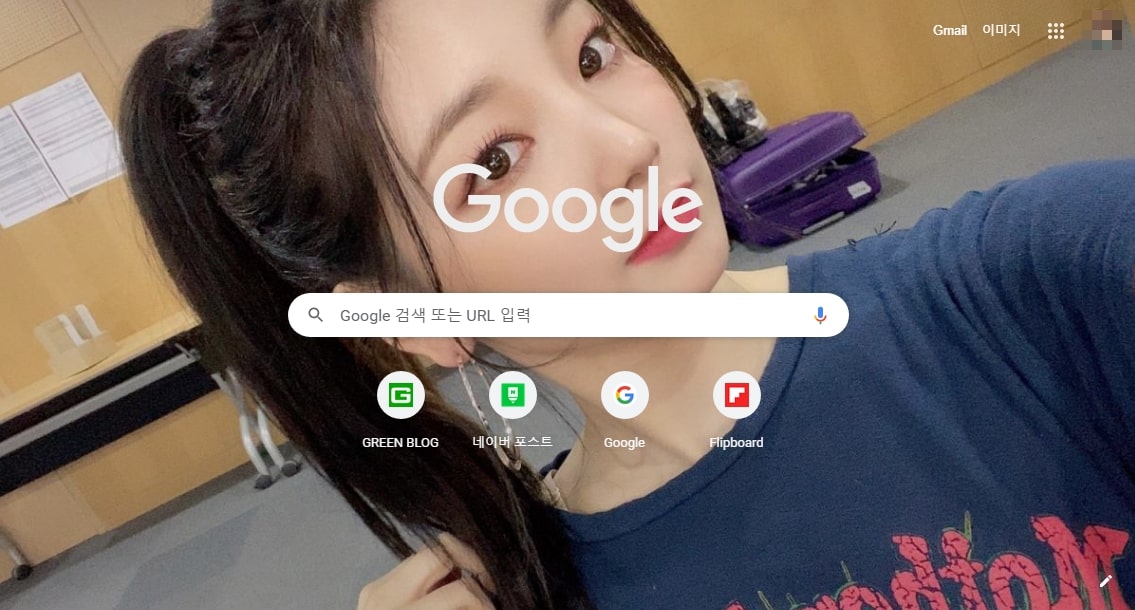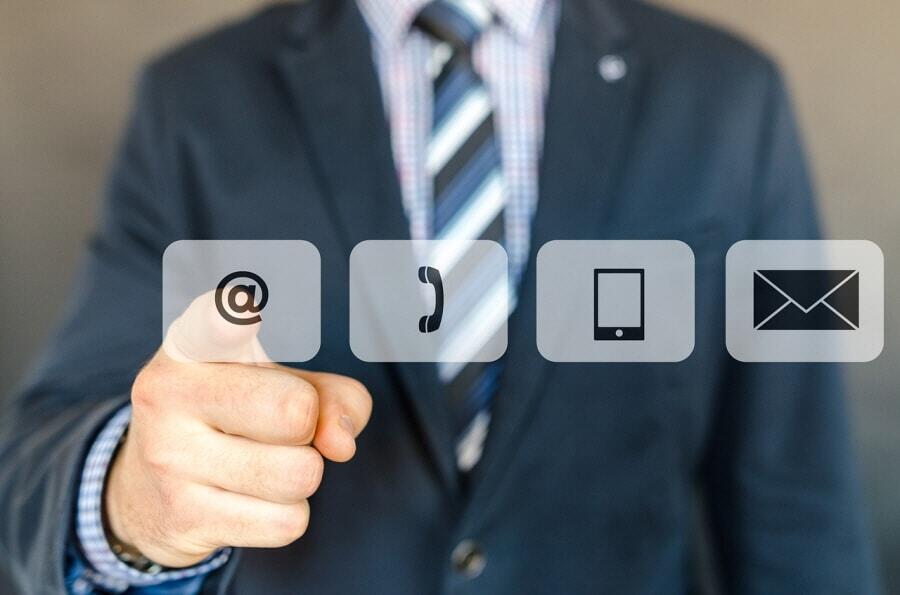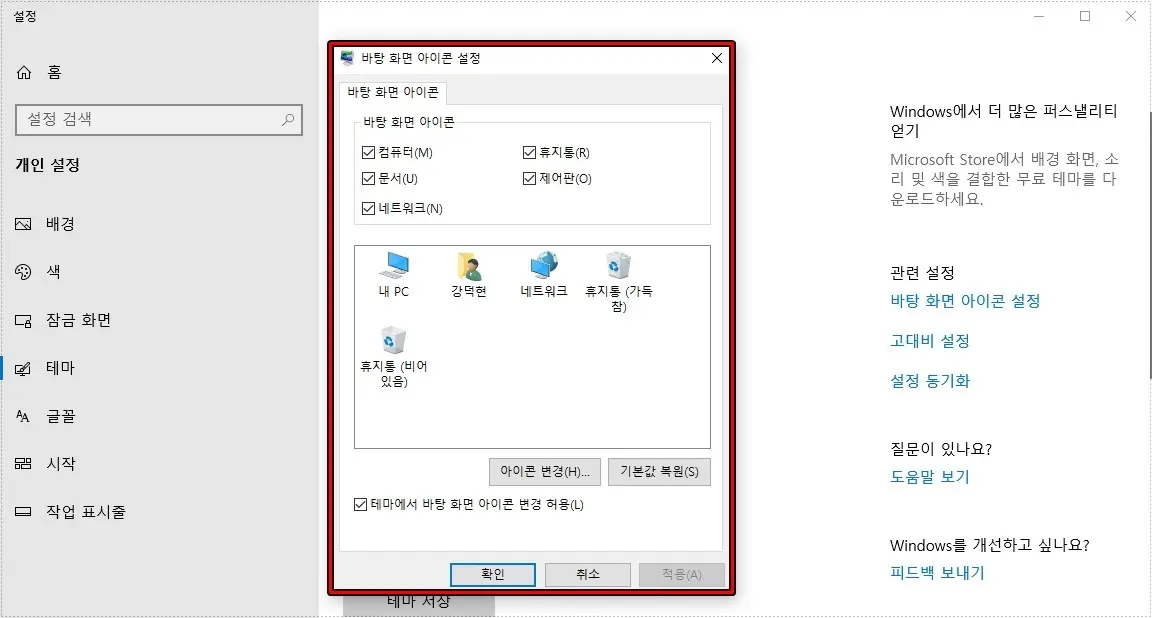컴퓨터를 바꾸고 싶거나 업그레이드를 해야 할 경우에 현재 자신이 사용하고 있는 그래픽 카드의 사양을 알고 싶을 것입니다. 근데 구입을 할 당시에 알고 있었다면 바로 알 수 있지만 그렇지 않을 경우에는 설정에서 확인을 해야 합니다.
어느 정도 컴퓨터를 다루시는 분들이라면 하드웨어 정보를 볼 수 있는 곳을 알기 때문에 쉽게 확인을 할 수 있지만 잘 알지 못할 경우에는 하드웨어 정보를 아는 것은 어렵습니다. 그래서 1분만에 확인할 수 있는 방법을 알아보겠습니다.
목차
그래픽 카드 확인 – 디스플레이 설정
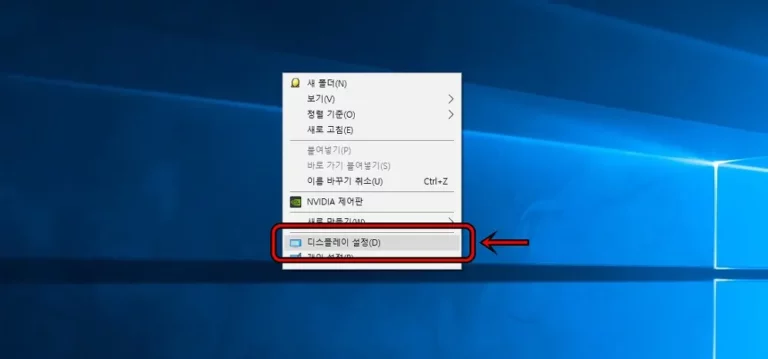
먼저 가장 간편한 방법이지만 그래픽 카드 정보만 볼 수 있는 방법을 설명드리겠습니다. 바탕 화면에서 마우스 우 클릭을 하시면 위와 같은 옵션이 나오게 되는데 여기서 < 디스플레이 설정 >을 누르시면 됩니다.
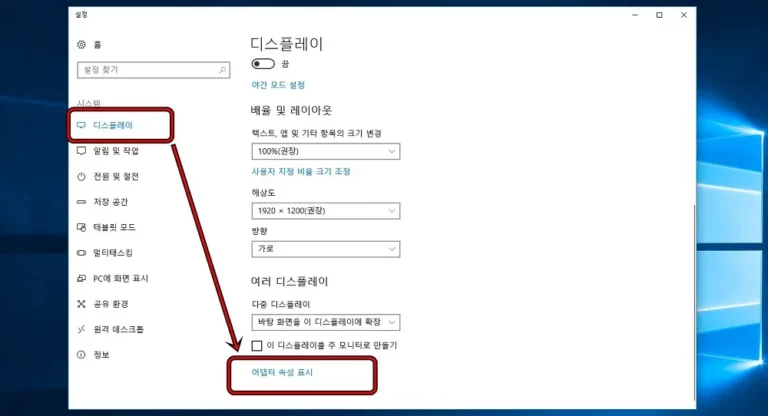
디스플레이 설정으로 들어가게 되면 좌측에 시스템에 대한 카테고리가 나오게 됩니다. 여기서 < 디스플레이 >로 들어가시고 스크롤을 쭈욱 내리게 되면 < 어댑터 속성 표시 >라는 것을 보실 수 있습니다. 이것을 클릭하시면 됩니다.
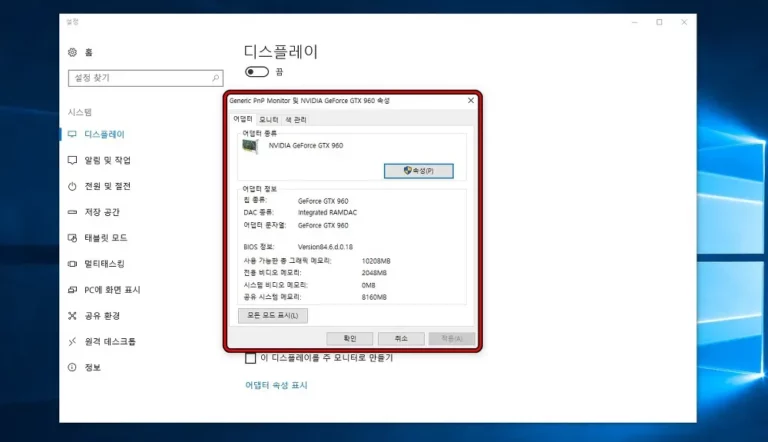
어댑터 속성 표시를 누르게 되면 창이 하나 열리게 됩니다. 현재 컴퓨터에서 사용하고 있는 그래픽 카드의 정보를 한 눈에 보실 수 있습니다.
저는 지포스 GTX 960을 사용하고 있습니다. 더 좋은 걸로 빠구고 싶은 마음입니다. – 그래픽 카드 등급을 확인할 수 있는 사이트
다이렉트X로 보는 방법
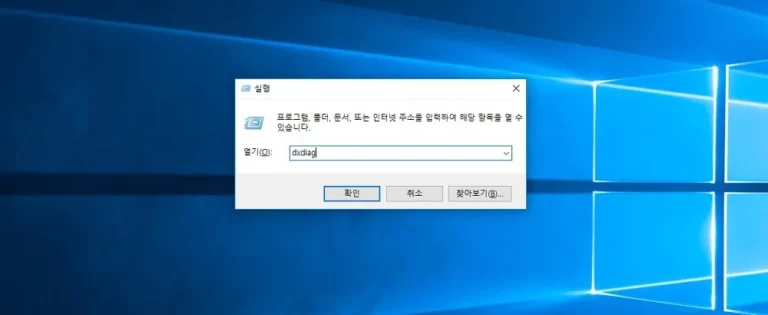
위의 방법은 그래픽카드 정보만 보는 것이라면 이번에는 다양한 하드웨어 정보를 볼 수 있는 방법입니다. 윈도우 키 + R를 누르게 되면 실행창이 나오게 되는데 여기서 < Dxdiag >라고 입력을 하시고 확인을 누르시면 됩니다.
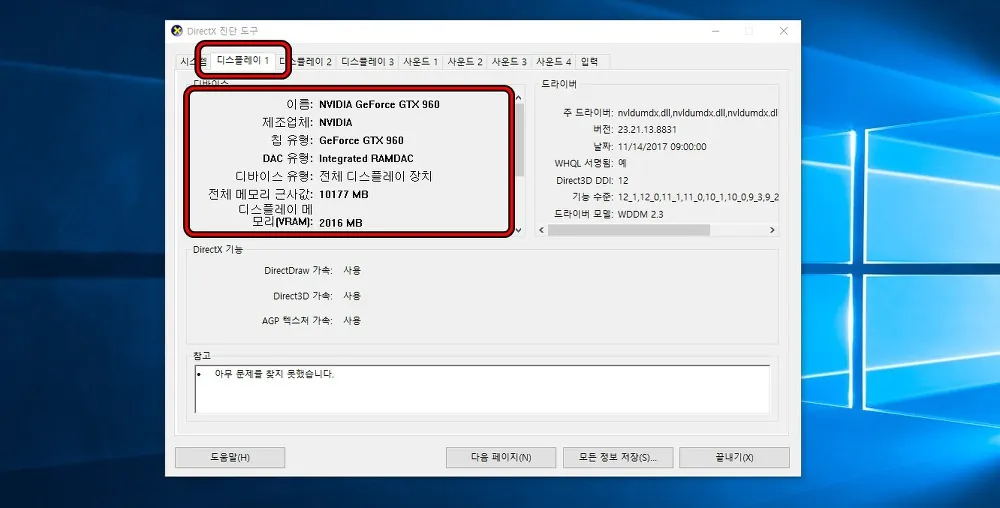
실행창에서 입력을 하게 되면 위와 같이 다이렉트x 진단 도구가 나오게 됩니다. 여기서 상단에 디스플레이를 클릭하게 되면 바로 정보를 확인하실 수 있습니다.
어쩌면 순서상으로 이게 더 편할 수도 있습니다. 그래픽 카드를 확인하는 방법 2가지를 알아보았는데 둘 다 그리 어렵지 않기 때문에 쉽게 어떤 제품을 사용하고 있는지 확인하실 수 있을 것입니다.
▶ 메인보드를 바꿀 때 현재 쓰고 있는 제품 확인하는 방법
▶ CPU 온도, 전압, 팬 속도까지 확인하는 무료 프로그램